Če imate neželeno prazno stran, lahko dokument vsebuje prazne odstavke, ročne prelome strani ali prelome odsekov. Prazna stran se lahko znebite na nekaj različnih načinov. Prvi korak je, da ugotovite, zakaj imate to prazno stran.
Opombe:
-
Če je prazna stran prikazana le, ko tiskate in se ne prikaže v Word, je verjetno, da je tiskalnik konfiguriran za tiskanje ločilne strani med delovnimi mesti. Preverite nastavitve tiskalnika.
-
Če želite izbrisati stran z vsebino, kliknite na začetku vsebine, ki jo želite izbrisati, pridržite tipko SHIFT, nato pa kliknite na koncu vsebine, ki jo želite izbrisati. Ko ste zadovoljni, da želite izbrisati izbrano vsebino, pritisnite tipko DELETE na tipkovnici.
-
Če želite izbrisati celoten dokument in ne le ene ali več strani v dokumentu, si oglejte brisanje datoteke.
Na preprost način
Če je vaša neželena prazna stran na koncu dokumenta, je prva stvar, ki jo želite preskusiti, da se pomaknete na konec dokumenta tako, da pritisnete CTRL + END in pritisnete tipko BACKSPACE. Če je vaša prazna stran zaradi nekaterih dodatnih odstavkov ali prekinitve ročnega preloma strani, jo lahko hitro odstranite.
Opomba: Morda boste morali večkrat pritisniti tipko BACKSPACE, če želite odstraniti več praznih odstavkov.
Če to ni delovalo, bo vzrok za prazno stran malo več preiskave. V tem kratkem videoposnetku vam Doug pomaga odpraviti težavo.

Če želite več informacij o tem, kako se znebite neželenih strani, upoštevajte spodnja navodila.
Vklopite oznake odstavkov, da si ogledate, kaj povzroča prazna stran:
-
Pritisnite CTRL + SHIFT + 8 ali kliknite gumb» Pokaži/Skrij ¶ «na zavihku» osnovno «na traku.
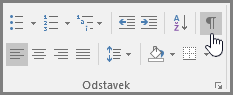
Ko so oznake odstavkov vklopljene, si lahko ogledate, kaj povzroča prazne strani v dokumentu.
Dodatni odstavki
Če imate dodatne, prazne, odstavke na koncu dokumenta, boste na prazni strani videli prazne oznake odstavkov (¶). Izberite in jih izbrišite tako, da pritisnete tipko Delete na tipkovnici.
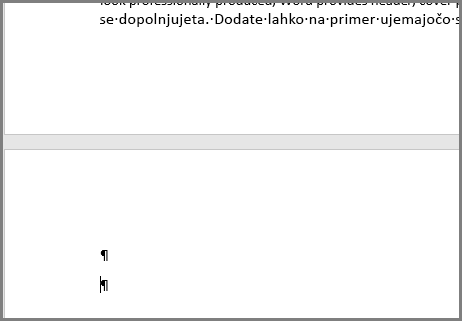
Ročni prelom strani
Če je prazna stran rezultat ročnega preloma strani, lahko postavite kazalec neposredno pred prelom strani in pritisnite tipko Delete, da ga izbrišete.
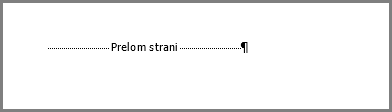
To je eden najpogostejših vzrokov neželene prazne strani na sredini dokumenta.
Section break
Na naslednji strani, lihe strani in sode odseki strani lahko ustvarijo novo stran v Word. Če se vaša prazna stran pojavi na koncu dokumenta in imate na voljo prelom odseka, lahko postavite kazalec neposredno pred prelom odseka in pritisnite tipko Delete, da ga izbrišete. S tem boste odstranili prazno stran.
Opomba: Če imate težave s prikazom prelomov odsekov, si oglejte zavihek» pogled «na traku in preklopite v način» osnutek «.

Pozor: Če prelom odseka povzroči prazno stran na sredini dokumenta, lahko odstranjevanje preloma odseka povzroči težave z oblikovanjem. Če ste želeli, da je vsebina, ki sledi tej točki, drugačno oblikovanje, ohranite prelom odseka. Preloma odseka ne želite izbrisati, ker to povzroči, da se strani pred prelomom odseka prevzamejo oblikovanje strani po prelomu odseka. Prelom odseka pa lahko spremenite v neprekinjen prelom odseka, ki ohrani spremembe oblikovanja, ne da bi vstavili prazno stran.
Če želite spremeniti prelom odseka na neprekinjen prelom odseka:
-
Postavite kazalec po prelomu odseka, ki ga želite spremeniti.
-
Pojdite na zavihek postavitev na traku.
-
Kliknite zaganjalnik pogovornega okna Priprava strani.

-
Na zavihku» postavitev «v pogovornem oknu» Priprava strani «kliknite spustni seznam Začetek odseka in izberite zvezno.
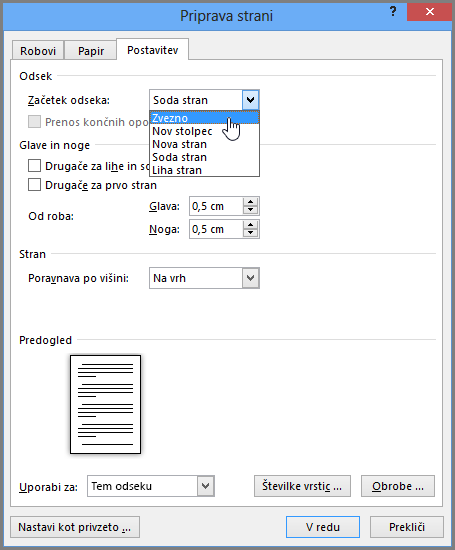
-
Kliknite V redu.
S tem boste odstranili prazno stran, ne da bi vplivali na oblikovanje.
Tabela na koncu dokumenta
Če imate še vedno neželeno prazno stran na koncu dokumenta, je verjetno, da ima Prejšnja stran tabelo, ki gre vse do dna. Word zahteva prazen odstavek za tabelo in če se tabela premakne vse do dna strani, bo prazen odstavek potisnil na naslednjo stran. Prazne oznake odstavka ne boste mogli izbrisati.
Opomba: Številne predloge življenjepisov so oblikovane s tabelami polne strani.
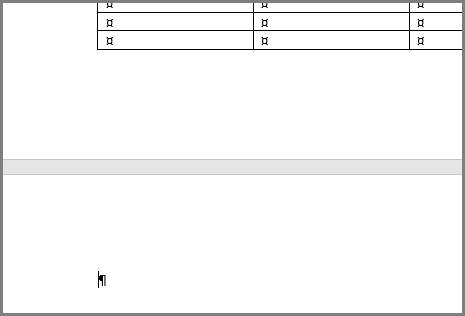
To težavo najlažje odpravite tako, da preprosto skrijete prazen odstavek na koncu dokumenta.
-
Izberite oznako odstavka in pritisnite CTRL + D, da odprete pogovorno okno Pisava.
-
Kliknite skrito potrditveno polje, da skrijete ta odstavek.
-
Izklopite Pokaži/Skrij ¶ tako, da kliknete gumb na traku ali pritisnete CTRL + SHIFT + 8.
Dodatna stran naj izgine.
Ali imate vprašanje o Wordu, na katerega nismo odgovorili tukaj?
Pomagajte nam izboljšati Word
Ali imate predloge, kako bi lahko izboljšali Word? Če jih imate, obiščite spletno mesto Word User Voice in nam pošljite predlog.
Opomba: Če želite izbrisati celoten dokument in ne le ene strani, si oglejte Brisanje datotek in map v storitvi OneDrive.
Če želite odstraniti prazne odstavke in prelome strani z Word za splet, upoštevajte ta navodila.
-
Kliknite Uredi dokumentWord za spletUrejanje v Word za splet.
-
Prazni odstavki se v dokumentu prikažejo kot prazne vrstice. Če jih želite odstraniti, jih izberite in jih izbrišite. (Odstavek v Wordu je vsako besedilo, ki se konča s prehodom v novo vrstico.)
-
Če želite izbrisati prelom strani, ga kliknite, da ga izberete, nato pa pritisnite Delete.
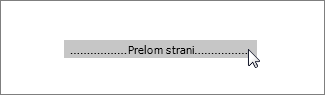
Če imate namizno različico Worda, lahko dokument odprete in izbrišete prelome odsekov z ukazom Odpri v Wordu.
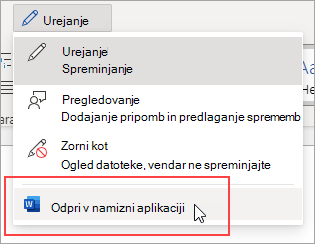
Ko je dokument odprt v Wordu, si oglejte Brisanje strani v Wordu ali brisanje prazne strani v programu Word 2016 za Mac. Če nimate Worda, lahko poskusite ali kupite najnovejšo različico Officea zdaj.
Namig: Word za splet brezhibno deluje z Wordom in drugimi namiznimi programi sistema Office in jo posodobimo na podlagi vnosa, kot je vaš. Za najnovejša obvestila o funkciji obiščite spletni dnevnik storitve Office Online.
Ali imate vprašanje o Word za splet, na katerega nismo odgovorili?
Objavite vprašanje v Wordu za skupnost spletnih odgovorov.
Pomagajte nam izboljšati Word
Ali imate predloge o tem, kako lahko izboljšamo Word za splet ? Če je tako, obiščite spletno mesto Word za UserVoice in nam sporočite!










